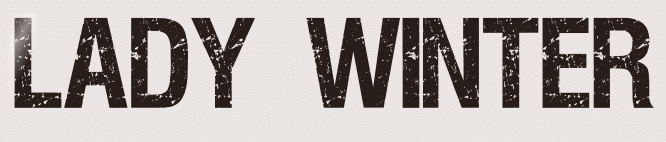 |

Deze tutorial is auteursrechtelijk beschermd door Le Monde de Bea, alle rechten voorbehouden.
Elke verspreiding, zonder voorafgaande schriftelijke toestemming is geheel verboden.
Elke gelijkenis met een andere tutorial is puur toeval.
Deze les is geschreven in PaintShop Pro 2019 op 21-01-2021.
Ik heb de persoonlijke toestemming van Beatrice om haar lessen te vertalen uit het Frans.
Wil je deze vertaling linken, dan moet je Beatrice daarvoor persoonlijk toestemming om vragen !!!
Ik ben alleen maar de vertaler, de auteursrechten liggen volledig bij Beatrice.
Merci beaucoup Beatrice que je pouvez traduire vos tutorièls en Néerlandais
Claudia.
Materialen :

De beide Maskers worden in PSP zelf geopend.
Filters :
Filters Unlimited 2.0.
VM Natural - Splash ***
Carolaine and Sensibility - cs_texture.
Bkg Designer sf10 I - Cruncher ***
***Importeer de filters Carolaine en Bkg in het filter "Filters Unlimited 2.0"***
Kleurenpallet :
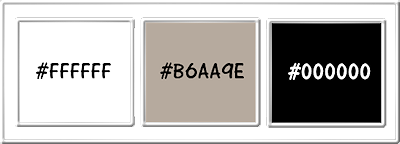
1ste kleur = #FFFFFF
2de kleur = #B6AA9E
3de kleur = #000000
Wanneer je met eigen kleuren werkt speel dan met de mengmodus en/of dekking naar eigen inzicht.
Klik op onderstaande banner om naar de originele les te gaan :
![]()
1.
Open uit de materialen het bestand "Alpha_LadyWinter".
Dit is geen leeg bestand. De selecties zitten in het alfakanaal.
Venster - Dupliceren (of gebruik de sneltoetsen SHIFT + D).
Sluit het originele bestand, we werken verder op het duplicaat.
![]()
2.
Ga naar het Kleurenpallet en zet de Voorgrondkleur op de 1ste kleur en de Achtergrondkleur op de 2de kleur.
![]()
3.
Ga terug naar het bestand.
Vul de laag van het bestand met de 1ste kleur.
Selecties - Alles selecteren.
Open uit de materialen de tube "6016-luzcristina".
Bewerken - Kopiëren.
Zet de tube opzij voor later gebruik.
Ga terug naar je werkje.
Bewerken - Plakken in selectie.
Selecties - Niets selecteren.
![]()
4.
Effecten - Afbeeldingseffecten - Naadloze herhaling :
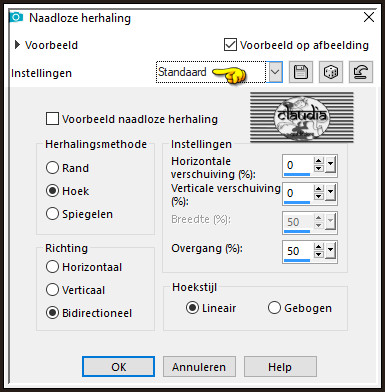
Aanpassen - Vervagen - Radiaal vervagen :
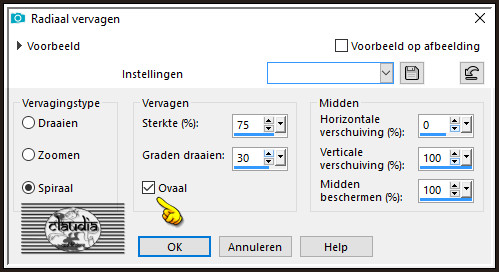
Effecten - Randeffecten - Sterker accentueren.
![]()
5.
Lagen - Dupliceren.
Afbeelding - Spiegelen - Verticaal spiegelen (= Omdraaien).
Afbeelding - Spiegelen - Horizontaal spiegelen.
Lagen - Eigenschappen : zet de Dekking van deze laag op 50%.
Lagen - Samenvoegen - Omlaag samenvoegen.
Aanpassen - Scherper - Nog scherper.
![]()
6.
Lagen - Nieuwe rasterlaag.
Vul deze laag met de 1ste kleur.
Open uit de materialen het Masker "mRZ-cWv96_EcxLI1Up2Sb5Px9X4" en minimaliseer het.
Ga terug naar je werkje.
Lagen - Nieuwe maskerlaag - Uit afbeelding :
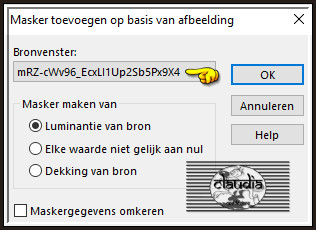
Effecten - Randeffecten - Sterker accentueren.
Lagen - Samenvoegen - Groep samenvoegen.
Afbeelding - Formaat wijzigen : 50%, formaat van alle lagen wijzigen niet aangevinkt.
Afbeelding - Vrij Roteren :
Richting = Rechts
Graden = 90
Verder niets aangevinkt
Effecten - Afbeeldingseffecten - Verschuiving :
Horizontale verschuiving = -150
Verticale verschuiving = 0
Aangepast en Transparant aangevinkt
![]()
7.
Druk op de S toets en druk dan oo de button "Laag dekkend", de Selectie zit nu om de rechthoek heen :

Selecties - Wijzigen - Selectieranden selecteren :
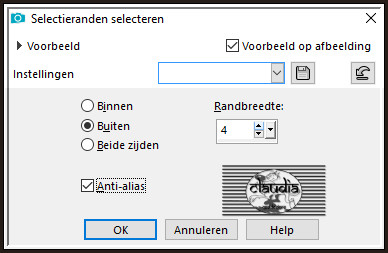
Vul de selectie met de 1ste kleur.
Selecties - Niets selecteren.
![]()
8.
Activeer de opzij gezette tube "6016-luzcristina".
Bewerken - Kopiëren.
Ga terug naar je werkje.
Selecties - Selectie laden/opslaan - Selectie laden uit alfkanaal : Sélection #1
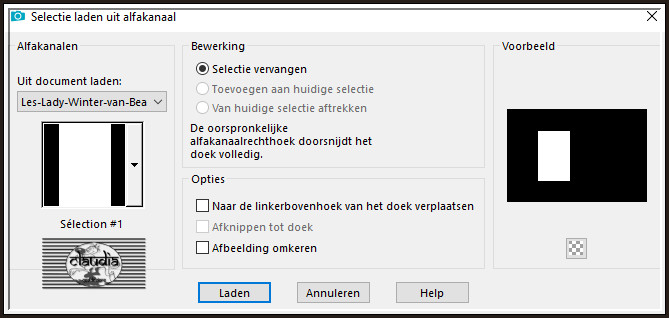
Bewerken - Plakken als nieuwe laag (de tube zit in het geheugen).
Afbeelding - Formaat wijzigen : 1 x 50% en 1 x 90%, formaat van alle lagen wijzigen niet aangevinkt.
Dit hangt natuurlijk af van de gebruikte tube.
Aanpassen - Scherpte - Verscherpen.
Plaats de tube mooi in het kader :
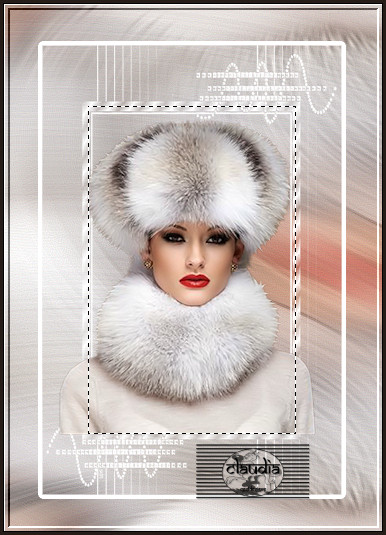
Selecties - Omkeren.
Druk 1 x op de Delete toets op het toetsenbord.
Selecties - Niets selecteren.
Lagen - Schikken - Omlaag.
![]()
9.
Activeer de bovenste laag in het Lagenpallet (= Groep - Raster 2).
Lagen - Dupliceren.
Afbeelding - Formaat wijzigen : 75%, formaat van alle lagen wijzigen niet aangevinkt.
Aanpassen - Scherpte - Verscherpen.
Afbeelding - Vrij Roteren :
Richting = Rechts
Graden = Vrij : 25
Verder niets aangevinkt
Effecten - Afbeeldingseffecten - Verschuiving :
Horizontale verschuiving = 225
Verticale verschuiving = -86
Aangepast en Transparant aangevinkt
![]()
10.
Open uit de materialen de tube "5957-luzcristina".
Afbeelding - Formaat wijzigen : 50%, formaat van alle lagen wijzigen aangevinkt.
Aanpassen - Scherpte - Verscherpen.
Bewerken - Kopiëren.
Ga terug naar je werkje.
Selecties - Selectie laden/opslaan - Selectie laden uit alfakanaal : Sélection #2
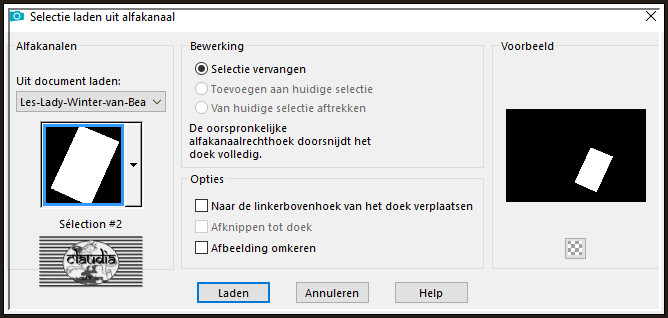
Bewerken - Plakken als nieuwe laag (tube zit in het geheugen).
Afbeelding - Vrij roteren : de instellingen staan goed.
Plaats de tube mooi in de selectie :
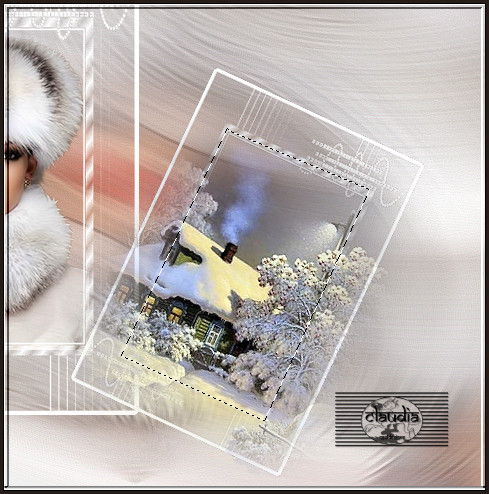
Selecties - Omkeren.
Druk 1 x op de Delete toets op het toetsenbord.
Selecties - Niets selecteren.
Lagen - Schikken - Omlaag.
![]()
11.
Activeer opnieuw de bovenste laag in het Lagenpallet (= Kopie van Groep - Raster 2).
Lagen - Samenvoegen - Omlaag samenvoegen.
Effecten - 3D-Effecten - Slagschaduw :
Verticaal = 2
Horizontaal = 2
Dekking = 50
Vervaging = 2
Kleur = Zwart (#000000)
![]()
12.
Activeer de laag er net onder in het Lagenpallet (= Groep - Raster 2).
Lagen - Samenvoegen - Omlaag samenvoegen (met de tube van het personage).
Effecten - 3D-Effecten - Slagschaduw : de instellingen staan goed.
![]()
13.
Het Lagenpallet ziet er nu zo uit :
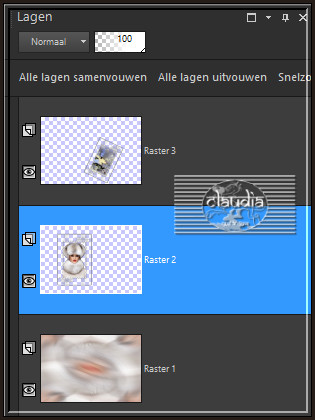
![]()
14.
Activeer de onderste laag in het Lagenpallet (= Raster 1).
Lagen - Nieuwe rasterlaag.
Vul deze laag met de 1ste kleur.
Open uit de materialen het Masker "NarahsMasks_1619" en minimaliseer het.
Ga terug naar je werkje.
Lagen - Nieuwe maskerlaag - Uit afbeelding :
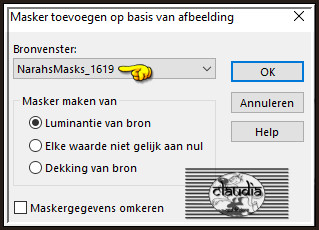
Effecten - Randeffecten - Sterker accentueren.
Lagen - Samenvoegen - Groep samenvoegen.
![]()
15.
Activeer de onderste laag in het Lagenpallet (= Raster 1).
Effecten - Insteekfilters - <I.C.NET Software> - Filters Unlimited 2.0 - VM Natural - Splash :
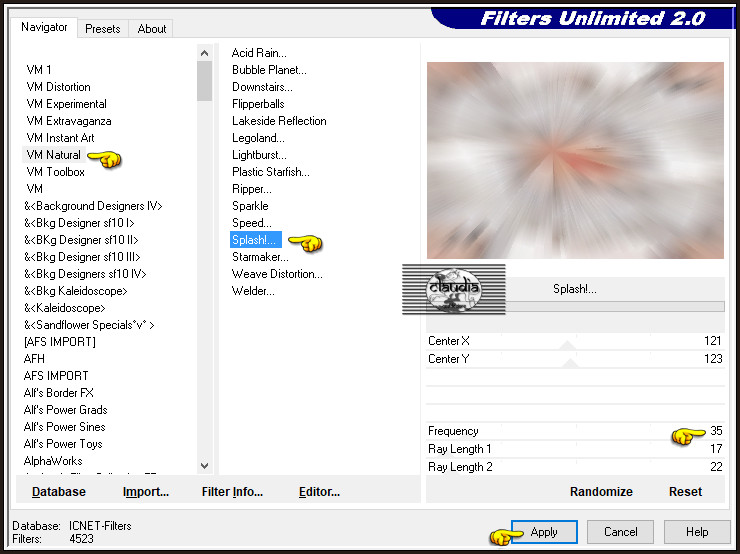
Aanpassen - Scherpte - Nog scherper.
![]()
16.
Activeer de bovenste laag in het Lagenpallet (= Raster 3).
Lagen - Nieuwe rasterlaag.
Activeer het Selectiegereedschap (toets S op het toetsenbord) - Aangepaste selectie :
Boven = 65
Links = 550
Rechts = 875
Onder = 80
Vul de selectie met de 2de kleur.
Selecties - Niets selecteren.
Effecten - Randeffecten - Sterker accentueren.
![]()
17.
Lagen - Dupliceren.
Afbeelding - Vrij Roteren :
Richting = Rechts
Graden = 90
Verder niets aangevinkt
Druk op de K toets op het toetsenbord om het raster te activeren en voer deze getallen in :
Positie X = 836,00 / Positie Y = 230,00

Druk op de M toets om het raster te deactiveren.
Of plaats het bekomen element zoals op het voorbeeld :
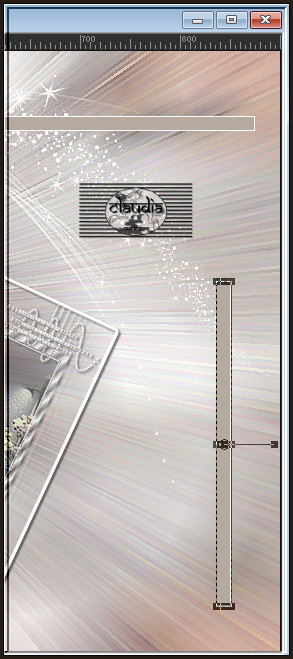
![]()
18.
Open uit de materialen het element "flocons".
Bewerken - Kopiëren.
Ga terug naar je werkje.
Bewerken - Plakken als nieuwe laag.
Druk op de K toets op het toetsenbord om het raster te activeren en voer deze getallen in :
Positie X = 590,00 / Positie Y = 46,00
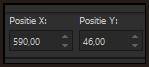
Druk op de M toets om het raster te deactiveren.
Of plaats het element zoals op het voorbeeld :
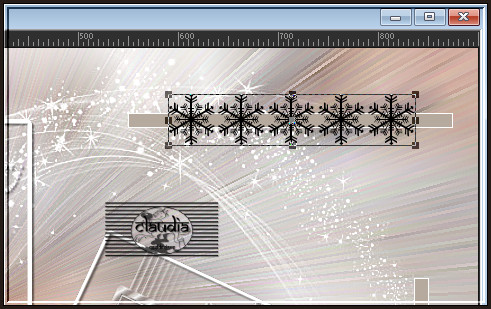
![]()
19.
Afbeelding - Negatief.
Effecten - 3D-Effecten - Slagschaduw :
Verticaal = 2
Horizontaal = 2
Dekking = 50
Vervaging = 2
Kleur = 2de kleur
Herhaal nogmaals de Slagschaduw maar zet nu Verticaal en Horizontaal op -2.
Lagen - Dupliceren.
Afbeelding - Vrij roteren : de instellingen staan goed.
Druk op de K toets op het toetsenbord om het raster te activeren en voer deze getallen in :
Positie X = 813,00 / Positie Y = 268,00
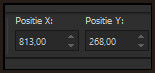
Druk op de M toets om het raster te deactiveren.
Of plaats het gedupliceerde element zoals op het voorbeeld :
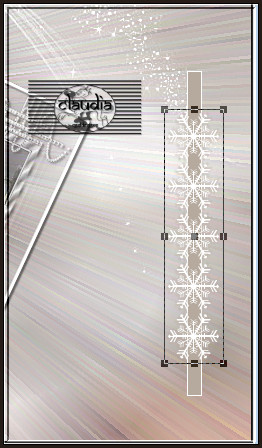
![]()
20.
Lagen - Samenvoegen - 3 x Omlaag samenvoegen.
Effecten - 3D-Effecten - Slagschaduw :
Verticaal = 0
Horizontaal = 0
Dekking = 75
Vervaging = 50
Kleur = Zwart (#000000)
Lagen - Dupliceren.
Afbeelding - Spiegelen - Horizontaal spiegelen.
Selecties - Selectie laden/opslaan - Selectie laden uit alfakanaal : Sélection #3
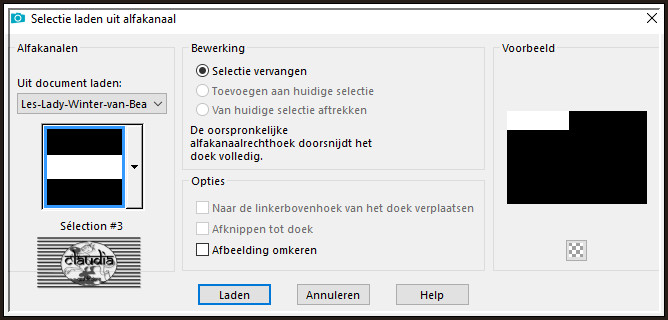
Druk 1 x op de Delete toets op het toetsenbord.
Selecties - Niets selecteren.
Afbeelding - Spiegelen - Verticaal spiegelen (= Omdraaien).
![]()
21.
Pas de volgende Slagschaduw toe op de de lagen "Raster 2" en "Raster 3" :
Effecten - 3D-Effecten - Slagschaduw :
Verticaal = 0
Horizontaal = 0
Dekking = 75
Vervaging = 50
Kleur = Zwart (#000000)
![]()
22.
Activeer de onderste laag in het Lagenpallet (= Raster 1).
Open uit de materialen het element "Deco".
Bewerken - Kopiëren
Ga terug naar je werkje.
Bewerken - Plakken als nieuwe laag.
Het element staat gelijk goed.
Lagen - Eigenschappen : zet de Mengmodus van deze laag op Bleken.
![]()
23.
Activeer opnieuw de onderste laag in het Lagenpallet (= Raster 1).
Selecties - Selectie laden/opslaan - Selectie laden uit alfakanaal : Sélection #4
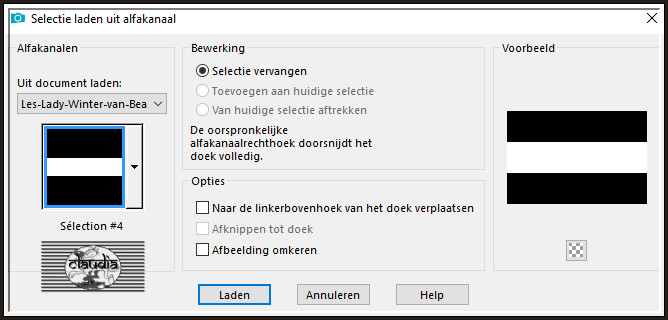
Effecten - Insteekfilters - Carolaine and Sensibility - cs_texture :
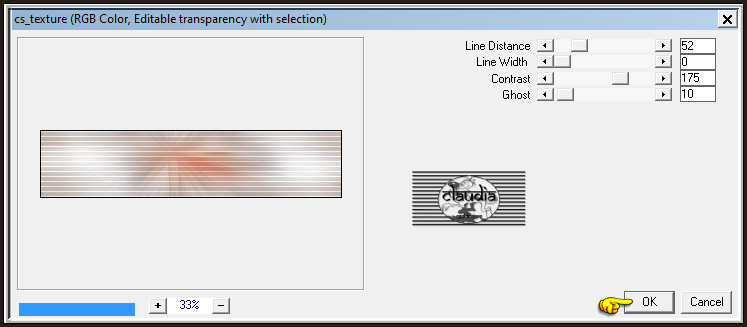
Effecten - 3D-Effecten - Slagschaduw : de instellingen staan goed.
Selecties - Niets selecteren.
Effecten - Insteekfilters - <I.C.NET Software> - Filters Unlimited 2.0 - &<Bkg Designer sf10 I> - Cruncher :
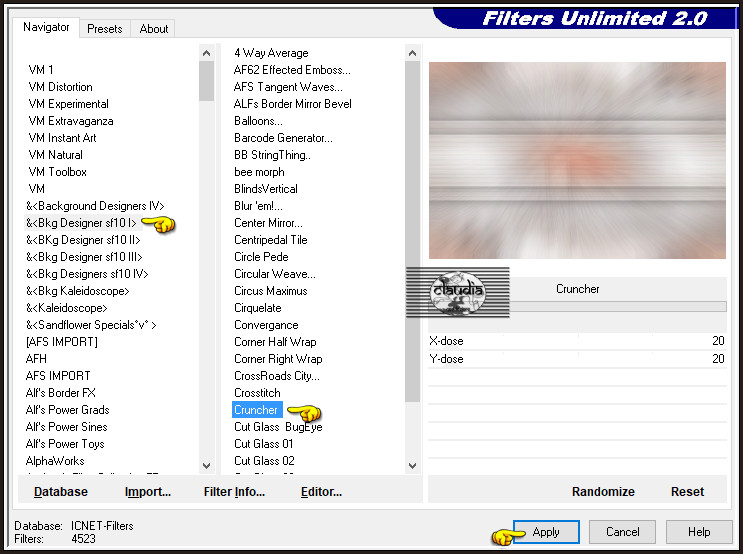
![]()
24.
Afbeelding - Randen toevoegen : Symmetrisch aangevinkt
1 px met de 3de kleur
10 px met de 1ste kleur
1 px met de 3de kleur
5 px met de 2de kleur
1 px met de 3de kleur
Selecties - Alles selecteren.
Afbeelding - Randen toevoegen : 25 px met de 1ste kleur, Symmetrisch aangevinkt.
Effecten - 3D-Effecten - Slagschaduw : de instellingen staan goed.
Selecties - Omkeren.
Effecten - Insteekfilters - <I.C.NET Software> - Filters Unlimited 2.0 - &<Bkg Designer sf10 I> - Cruncher : de instellingen staan goed.
Selecties - Niets selecteren.
Afbeelding - Randen toevoegen : Symmetrisch aangevinkt
1 px met de 3de kleur
5 px met de 2de kleur
1 px met de 3de kleur
30 px met de 1ste kleur
Open uit de materialen het watermerk van Beatrice "watermark".
Bewerken - Kopiëren.
Ga terug naar je werkje.
Bewerken - Plakken als nieuwe laag.
Plaats het watermerk naar eigen inzicht op je werkje.
Afbeelding - Randen toevoegen : 1 px met de 3de kleur, Symmetrisch aangevinkt.
Afbeelding - Formaat wijzigen : 950 px, breedte, formaat van alle lagen wijzigen aangevinkt.
Aanpassen - Scherpte - Onscherp masker :
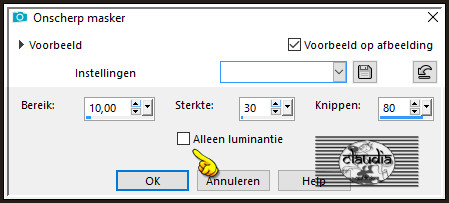
Lagen - Nieuwe rasterlaag.
Plaats hierop jouw watermerk.
Lagen - Samenvoegen - Alle lagen samenvoegen.
Sla je werkje op als JPG-formaat en daarmee ben je aan het einde gekomen van deze mooie les van Beatrice.
© Claudia - Januari 2021.




